اقدامات لازم برای جلوگیری از آسیب دیدن کامپیوتر قبل و بعد از قطعی برق
نوسان و قطع برق میتواند خسارات بسیار سنگینی را ایجاد کند، بنابراین به فکر پیشگیری باشید!
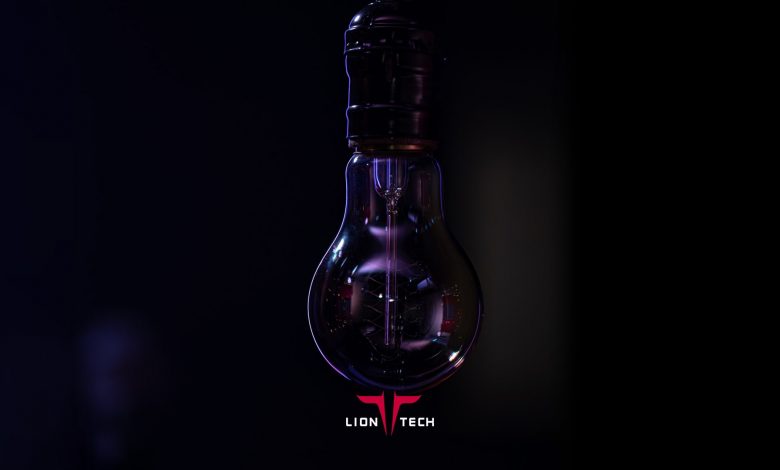
حتماً در روزهای اخیر با مشکل قطعی برق مواجه شدهاید، در چنین مواقعی اولین چیزی که باعث نگرانی کاربران میشود احتمال آسیب دیدن وسایل برقی به خصوص کامپیوتر آنهاست. مسلماً برای پیشگیری از هرچیزی برخی اقدامات مشخص وجود دارند، قطع شدن و سایر مشکلات برقی نیز به همین صورت بوده و برای جلوگیری از خسارت دیدن لوازم برقی میتوان اقدامات خاصی را تدارک دید. امروز قصد داریم به به اختصار برخی از روشهای پیشگیری و رفع مشکلات حین قطع شدن برق را برای شما شرح دهیم. در ادامه با لیون تک همراه باشید.
پیشگیری بهتر از تعمیر
کامپیوترها و قطعات سخت افزاری همگی از طراحی بسیار ظریفی بهرهمند هستند که حین قطع شدن برق و نوسان جریان احتمال خرابی آنها بسیار بالاست. زمانی که برق مجدداً وصل میشود ممکن است برخی قطعات حساس به ولتاژ بر اثر استرس بالا در جریان برق آسیب ببینند. همچنین این احتمال نیز وجود دارد که دادههای شده از دست بروند. بنابراین پیشنهاد میکنیم برای جلوگیری از این اتفاقات اقدامات زیر را حتماً انجام دهید.
1. تهیه نسخه پشتیبان از دادههای مهم
همیشه از دادهها و اطلاعات مهم خود یک نسخه پشتیبان تهیه کنید و بهتر است این کار را براساس یک برنامه منظم در تاریخهای مشخص برای تمام کامپیوترها و لپ تاپ هایی که در اختیار دارید انجام دهید. تهیه نسخه پشتیبان روی یک درایو خارجی (External) همیشه میتواند در مواقع حساس شما را نجات دهد، همچنین برخی سرویسهای ابری نیز وجود دارند که با خرید اشتراک ماهانه میتوانید به فضای نامحدود ابری برای انتقال دادههای خود دسترسی داشته باشید و از قابلیت بکاپ گیری خودکار نیز بهرهمند شوید.

2. از پاورهای استاندارد و مجهز به مدارهای محافظتی استفاده کنید
پاور یا PSU یکی از حیاتیترین قطعات یک کامپیوتر است. علاوهبر اینکه توان و امکانات پاور روی تجربه کاربری شما با کامپیوتر تأثیر مستقیم دارد، روی عمر مفید خودش و سایر قطعات نیز اثر گذار است. پاورها از استانداردهای مختلفی برخوردار هستند و برخی از آنها از قابلیتهای ویژهای نظیر محافظت در برابر نوسان ولتاژ بهره میبرند. حین خرید پاور حتماً توجه کنید که محصول مورد نظرات به این امکانات مجهز باشد. همچنین برای مطالعه بیشتر در رابطه با استانداردهای پاورها پیشنهاد میکنیم به این پست مراجعه کنید.

3. از دستگاههای محافظ ولتاژ استفاده کنید
امروزه دستگاههای زیادی تحت عنوان محافظ ولتاژ در بازار موجود هستند که میتوانید از آنها برای پیشگیری از خسارات احتمالی استفاده کنید. اما به این موضوع دقت کنید که تنها تعداد محدودی از آنها دارای استانداردهای لازم بوده و عملکرد واقعی دارند، پس حین خرید حتماً از اصل بودن آنها اطمینان حاصل کنید. اغلب دستگاههای محافظ ولتاژ در قالب چند راهی برق ساخته میشوند و در زمان افزایش یا کاهش ناگهانی ولتاژ جریان برق را به طور کامل قطع کرده و پس گذشت یک زمان مشخص که بسته به نوع آنها از قبل تعریف شده، مجدد برق را وصل میکنند. تایمری که در این دستگاهها تعبیه شده از روشن شدن بلافاصله دستگاهها پس از وصل شدن مجدد برق جلوگیری میکند، چرا که حین اتصال دوباره برق نوسان ولتاژ و جریان برق زیاد بوده و این موضوع میتواند به سخت افزار شما آسیب بزند.

4. از استابلایزر یا تثبیت کننده ولتاژ استفاده کنید
علاوه بر دستگاههای محافظ ولتاژ، دستگاههای دیگری نیز هستند که از آنها با نام استابلایزر یا تثبیت کننده برق یاد میشود. این دستگاهها یک نوع پیشرفتهتر از محافظها هستند که ولتاژ برق را در صورت ضعیف بودن تقویت و در صورت بیش از حد بودن، کاهش میدهند. به عبارت دیگر پایداری ولتاژ و جریان را براساس قابلیتهایی که برای آنها اعلام شده تضمین میکنند. دستگاههای Stabilizer معمولاً به ورودی برق واحد متصل شده و برق کل خانه را کنترل میکنند. جای دارد به این نکته نیز اشاره کنیم که در خرید این دستگاهها باید میزان توان مصرفی منزل یا محل کار خود را اندازه گرفته و بر این اساس استابلایزر مناسب را تهیه کنید.
5. از دستگاه UPS استفاده کنید
حتماً با دستگاههای منبع تغذیه اضطراری یا UPS آشنا هستید. این دستگاهها از باتریهای مخصوصی تشکیل شدهاند که به صورت مداوم در حالت شارژ قرار داشته و در صورت قطع شدن برق، دستگاههای شما را برای زمان محدودی روشن نگه میدارند. توجه داشته باشید که باید UPS مناسبی را مطابق با توان کامپیوتر دسکتاپ یا سایر لوازم برقی خود تهیه کنید. برای مثال کامپیوترهای گیمینگ معمولاً به بیش از 650 وات توان نیاز دارند و در صورتی که از UPS ضعیف استفاده کنید پاور شما آسیب خواهد دید. نحوه استفاده از این دستگاهها بدین شکل است که ابتدا باید UPS را به پریز برق وصل کرده و دستگاههای خود را از طریق پریزهای روی UPS به برق متصل کنید.

6. در زمان نوسان جریان برق و یا قطعی، دستگاههای مهم خود را از برق بکشید
اگر نوسان برق یا قطعی برق شما را نگران کرده و هیچ یک از دستگاههایی را که ذکر کردیم در اختیار ندارید، بهتر است کامپیوتر خود یا سایر لوازم برقی که اهمیت بالایی برای شما دارند را از برق بکشید. مسلماً دستگاهی که به برق متصل نباشید از نوسانات و قطعیها در امان خواهد بود، پس از اینکه شرایط پایدارتر شد مجدداً میتوانید از کامپیوتر خود استفاده کنید. اما همچنان توصیه میکنیم که در اولین فرصت نسبت به انجام راهکارهای فوق اقدام کنید.

اگر برق وصل شده اما کامپیوتر روشن نمیشود چه کاری باید انجام داد؟
گاهی اوقات مشاهده شده که پس از وصل شدن برق کامپیوتر روشن نمیشود، در اینجا چند احتمال وجود دارد که در ادامه توضیح خواهیم داد.
سناریوی اول، راه اندازی مجدد منبع تغذیه
مورد اول این است که احتمالاً پاور دچار اختلال ولتاژ شده، در این صورت باید کابل برق را از پریز جدا کرده و کلید برق پشت پاور را روی حالت خاموش قرار دهید. دکمه روشن کردن سیستم را زده و صبر کنید. پس از گذشت تقریباً 2 دقیقه دوباره پاور را به برق متصل کرده و یک بار دیگر برای روشن کردن دستگاه تلاش کنید. در صورتی که مشکل همچنان وجود داشت سناریوهای بعدی را بررسی کنید.
سناریوی دوم، ریست کردن بایوس
برای خالی کردن CMOS در مادربردهای مختلف راههای متنوعی ارائه شده است. برخی در پنل پشتی (I/O) دکمه «CMOS» یا «Clear CMOS» دارند، برای برخی این دکمه روی خود مادربرد قرار دارد. دو موردی که ذکر کردیم بیشتر روی مادربردهای بالارده گیمینگ و مخصوص اورکلاک دیده میشود. بیشتر مادربردها یک «جامپر» دارند که برای خالی کردن CMOS کافی است با یک جسم فلزی دو پایگاه (پین Pin) این جامپر را بهم وصل کنید. در بعضی از مادربردها نیز اصلاً خبری از این موارد نیست و تنها راه خالی کردن CMOS، خارج کردن باتری آن است. در هر صورت، پیشنهاد میکنیم نحوه خالی کردن CMOS مادربرد خود را از طریق دفترچه راهنمای کاربری و یا صفحه اصلی محصول بررسی کنید.

ریست کردن بایوس از طریق خارج کردن باتری
برای ریست کردن بایوس ابتدا کامپیوتر را از هر منبع برقی که وجود دارد جدا کنید. با استفاده از ابزار مناسب باتری CMOS را دربیاورید و بین 1 تا 5 دقیقه صبر کنید تا تمام خازنها تخلیه شده و برق از مدار مادربرد خارج شود. سپس باتری را سرجای خود گذاشته و کامپیوتر را روشن کنید.
ریست کردن بایوس با استفاده از جامپر
روشی دیگر هم برای ریست کردن بایوس وجود دارد که از طریق جامپر مادربرد (Jumper) انجام میشود. جامپر متشکل از یک یا دو جفت جفت پین است که برای بستن یا Bypass کردن مدار الکتریکی استفاده میشود و یک cap یا درپوش دارد که معمولاً به رنگ مشکی، قرمز، آبی، سفید یا زرد است.

در این روش باید ابتدا کامپیوتر را از برق جدا کرده، جامپر را روی مادربرد پیدا کنید و سپس آن را به پین مجاور خود منتقل کنید. برای درک بهتر به تصویر زیر توجه کنید. اگر درپوش جامپر روی پین 1 و 2 قرار داشت آن را به پین 2 و 3 منتقل کنید و بین 1 تا 5 دقیقه صبر کنید تا خازنهای مادربرد تخلیه شده و برق از مدار آن خارج شود. در صورتی که جامپر مادربرد شما درپوش ندارد با استفاده از یک شی فلزی بین پینهای مربوطه اتصال کوتاه را ایجاد کنید. سپس درپوش جامپر را به محل قبلی منتقل کرده و کامپیوتر را روشن کنید.
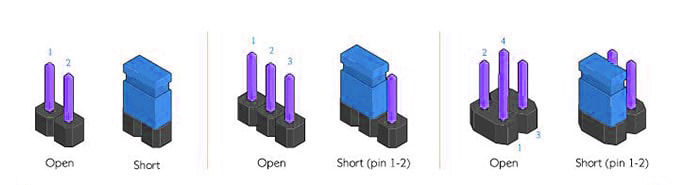
اگر باز هم کامپیوتر شما روشن نشد احتمالاً آسیب سخت افزاری عمیقتری برای یکی از قطعات شما ایجاد شده و پیشنهاد میکنیم که در اسرع وقت به مراکز خدمات گارانتی یا تعمیرات مراجعه کنید. دقت داشته باشید که به غیر از مراحل فوق اقدام دیگری برای بررسی کردن وجود ندارد، پس از انجام دادن کارهای بیشتر خودداری کنید. چرا که ممکن است آسیب بیشتری به دستگاه خود وارد کنید. امیدواریم که مقاله امروز برای شما مفید واقع شده باشد، اگر مشکل یا سوالی در رابطه با موضوعات امروز دارید حتماً در بخش دیدگاهها با ما به اشتراک بگذارید.







